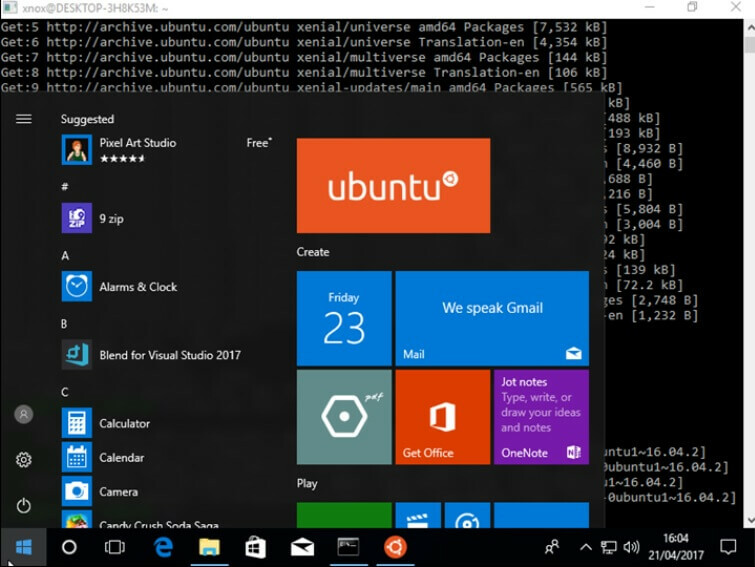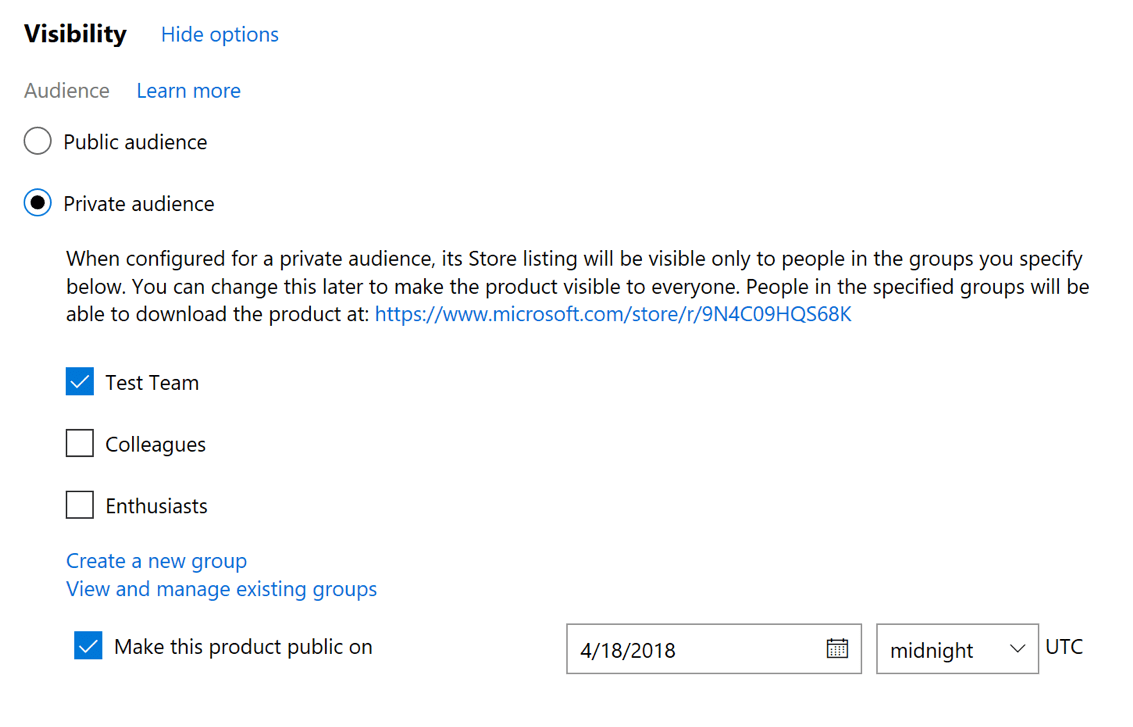- Daudzi lietotāji ziņoja, ka ir saņēmuši licences iegūšanas kļūdu, mēģinot lejupielādēt vai atjaunināt noteiktas lietotnes no Microsoft veikala.
- Labs veids, kā atbrīvoties no šīs problēmas, ir atiestatīt Microsoft Store kešatmiņu.
- Varat arī skenēt sistēmā iespējamās problēmas un pēc tam palaist sistēmas failu pārbaudītāju.
- Atspējojiet pretvīrusu, jo tas var bloķēt Microsoft Store savienojumu ar attālo serveri.
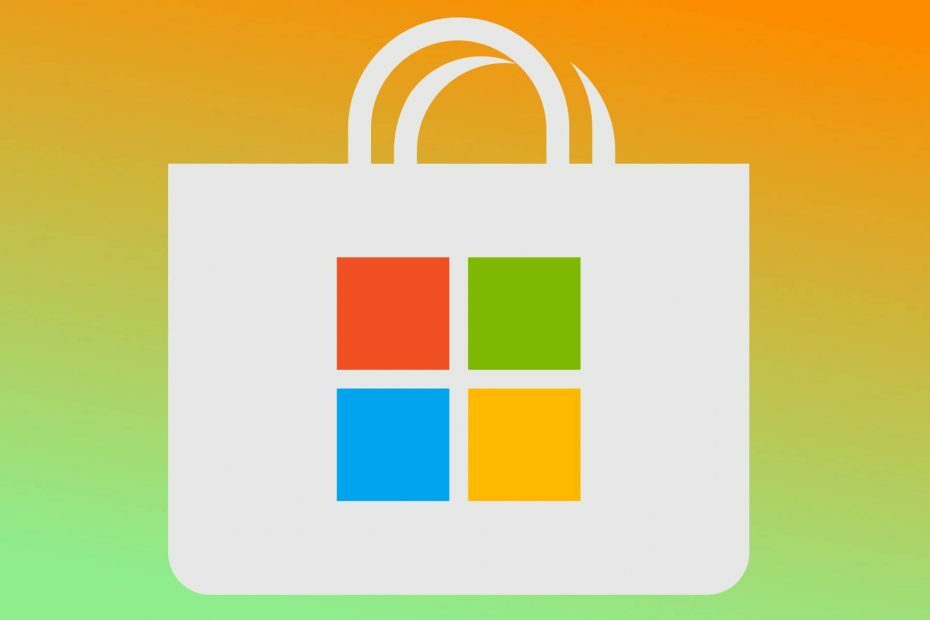
Šī programmatūra novērsīs izplatītākās datora kļūdas, pasargās jūs no failu zaudēšanas, ļaunprātīgas programmatūras, aparatūras kļūmes un optimizēs datoru maksimālai veiktspējai. Labojiet datora problēmas un noņemiet vīrusus tagad, veicot 3 vienkāršas darbības:
- Lejupielādējiet Restoro datoru labošanas rīku kas nāk ar patentēto tehnoloģiju (patents pieejams šeit).
- Klikšķis Sāciet skenēšanu lai atrastu Windows problēmas, kas varētu radīt problēmas ar datoru.
- Klikšķis Labot visu lai novērstu problēmas, kas ietekmē datora drošību un veiktspēju
- Restoro ir lejupielādējis 0 lasītāji šomēnes.
Pāreja no vecām standarta programmām uz jaunām metro lietotnēm būtu daudz vienmērīgāka, ja ikdienas problēmas nemazinātu Microsoft veikalu.
Viena no šīm problēmām rodas, kad lietotāji mēģina lejupielādēt vai atjaunināt noteiktu lietotni. Drīz viņiem tiek parādīta uzvedne Acquiring licence, un process tiek pārtraukts.
Šī ir izplatīta Microsoft Store kļūda, un tai bieži seko kļūdas kods 0x803F7000, taču tas nav noteikums.
Jebkurā gadījumā tas padara Microsoft Store gandrīz pilnībā neizmantojamu un nav sinhronizēts ar tā galveno mērķi.
Tāpēc šī iemesla dēļ mēs sagatavojām visefektīvākos risinājumus un tos uzskaitījām tālāk. Ja nevarat lejupielādēt vai atjaunināt lietotnes Microsoft veikalā, noteikti pārbaudiet tās.
Kā es varu novērst licences kļūdu iegūšanu Microsoft veikalā?
- Atiestatiet Microsoft Store kešatmiņu
- Palaidiet Microsoft veikala problēmu novēršanas rīku
- Vēlreiz pārbaudiet laika, datuma un reģiona iestatījumus
- Atspējojiet antivīrusu
- Palaidiet SFC
- Pārreģistrējiet Microsoft Store
- Atiestatiet šo datoru
1. Atiestatiet Microsoft Store kešatmiņu
- Nospiediet Windows taustiņš + R lai atvērtu Palaist paaugstināta komandrinda.
- Komandrindā ierakstietWSReset.exeun nospiedietEnter.
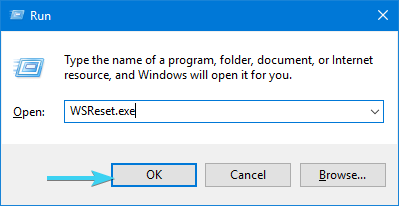
- Tas tiks restartēts Microsoft veikalsun notīriet saglabāto kešatmiņu.
Microsoft Store, tāpat kā jebkura cita Windows apvalka lietotne, apkopo saistītos datus un konfigurācijas failus.
Dažreiz nosaukto failu bojājums neļauj instalēt jauno lietotni vai pat inicializēt pašu veikalu.
Ir dažādi veidi, kā to novērst, un šajā rakstā mēs iekļāvām lielāko daļu no tiem. Tomēr, pirms mēs pārietam uz sarežģītām problēmu novēršanas darbībām, izmēģināsim vienu vienkāršu komandu.
WSReset.exe ir vietējais Microsoft Store fails, kas Microsoft veikala iestatījumus atiestata uz noklusējuma vērtībām.
Tāpēc tas notīra kešatmiņu un var noderēt ar apturēšanu ar Microsoft Store saistītajos procesos.
2. Palaidiet Microsoft veikala problēmu novēršanas rīku
- Ar peles labo pogu noklikšķiniet Sākt, un atvērts Iestatījumi.
- Atlasiet Atjaunināšana un drošība.

- Izvēlieties Problēmu novēršana no kreisās rūts.
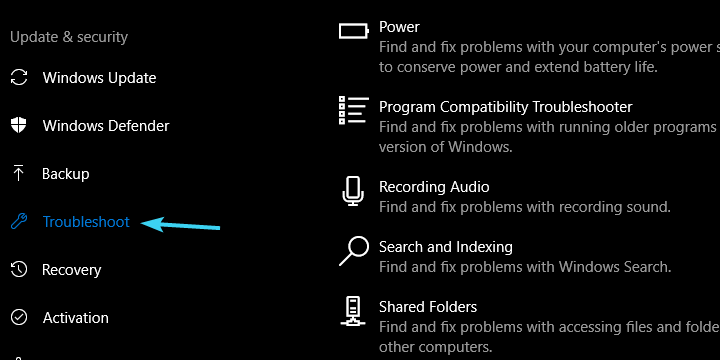
- Ritiniet līdz apakšai un iezīmējietMicrosoft Store Appsproblēmu novēršanas rīks.
- Noklikšķiniet uzPalaidiet problēmu novēršanas rīku pogu.
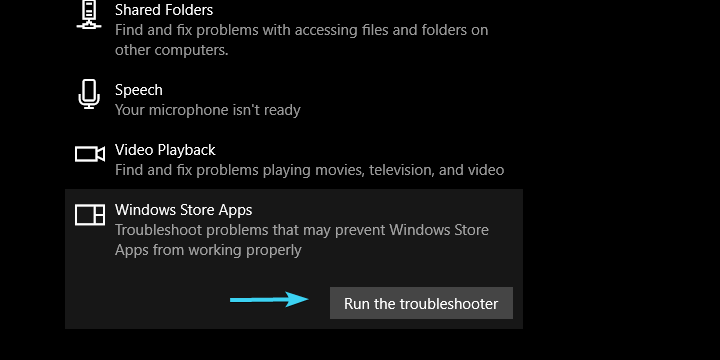
Cits dzīvotspējīgs risinājums varētu būt atjauninātajā Windows 10 problēmu novēršanas izvēlnē.
Proti, kā jūs tagad varētu domāt, pēc Creators Update Windows 10 ieguva īpašu vienoto izvēlni ar visiem problēmu novēršanas rīkiem vienuviet.
Starp daudzajiem problēmu novēršanas rīkiem ir Microsoft Store problēmu novēršanas rīks, kas varētu jums palīdzēt iegūt licences problēmu.
3. Vēlreiz pārbaudiet laika, datuma un reģiona iestatījumus
- Ar peles labo pogu noklikšķiniet uz Sākt izvēlni un atveriet Iestatījumu lietotne.
- Izvēlies Laiks un valodasadaļā.
- AtlasietDatums Laiksno kreisās rūts.
- Pārbaudiet Automātiski iestatiet laiku, un Atlasiet laika joslu automātiski, un pārliecinieties, vai ir iespējotas abas opcijas.

- Tagad izvēlietiesReģions un valodano tās pašas rūts.
- MainītValsts vai reģions uz Amerikas Savienotajām Valstīm.

- Izeja Iestatījumi, un meklējiet izmaiņas Veikals.
Lietotāji pārāk bieži ignorē pareiza laika un datuma iestatījumu nozīmi. Tie ir saistīti ar Microsoft Store pareizu darbību, tāpēc pārliecinieties, ka gan datums, gan laiks ir pareizi iestatīti.
Turklāt reģiona iestatījumi var ietekmēt arī Microsoft veikalu, un labākais veids, kā pārliecināties, ka Microsoft veikals darbosies jūsu datorā, ir noteikt Amerikas Savienotās Valstis kā savu reģionu.
Tam vajadzētu atrisināt apturēšanu, un jums vajadzētu būt iespējai nemanāmi instalēt lietotnes no Microsoft veikala.
No otras puses, ja jūs joprojām esat aizķēries ar to pašu problēmu, noteikti turpiniet veikt atlikušās darbības.
4. Atspējojiet antivīrusu
Turklāt mēs nevaram izlaist iespēju, ka a trešo pušu antivīruss bloķē jūsu Microsoft veikala savienojumu ar attālo serveri.
Dažreiz problēma slēpjas pašos serveros, taču bieži vien problēmu izraisa nepatīkams pārmērīgs antivīruss, kas neļauj lietotnei atjaunināt vai lejupielādēt.
Palaidiet sistēmas skenēšanu, lai atklātu iespējamās kļūdas

Lejupielādējiet Restoro
Datora labošanas rīks

Klikšķis Sāciet skenēšanu lai atrastu Windows problēmas.

Klikšķis Labot visu lai novērstu problēmas ar patentēto tehnoloģiju.
Palaidiet datora skenēšanu ar Restoro Repair Tool, lai atrastu kļūdas, kas izraisa drošības problēmas un palēninājumus. Pēc skenēšanas pabeigšanas labošanas process bojātos failus aizstās ar svaigiem Windows failiem un komponentiem.
Daži tehniski lietpratīgi lietotāji ieteica atinstalēt trešās puses antivīrusu, taču mēs nokārtosim, atspējojot reāllaika aizsardzību.
Pēc tam atveriet Microsoft veikalu un meklējiet izmaiņas. Ja problēma joprojām pastāv, noteikti pārejiet uz nākamo saraksta soli.
5. Palaidiet SFC
- Windows Meklēt josla, tips cmd.
- Ar peles labo pogu noklikšķiniet uz Komandu uzvedne un palaidiet to kā administratoru.
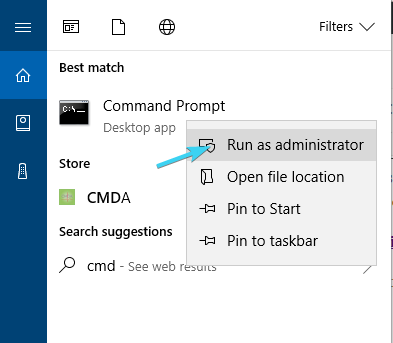
- Komandrindā ierakstiet šādu komandu un nospiediet taustiņu Enter:
sfc / scannow
- Pagaidiet, līdz procedūra beigsies, un mēģiniet vēlreiz lejupielādēt lietotnes no Microsoft Store.
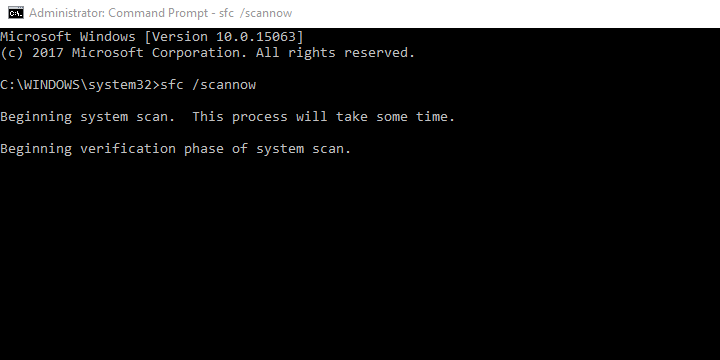
Reizēm arī ar Microsoft Store saistītie sistēmas faili var tikt bojāti.
Lielāko daļu laika tas ir saistīts ar vīrusu infekciju, tāpēc iesakām pārbaudīt, vai sistēmā nav problēmu, un pēc tam palaist sistēmas failu pārbaudītāju.
Šo izveicīgo rīku var palaist no paaugstinātās komandu uzvednes, un tā galvenā funkcija ir pārbaudīt un novērst iespējamos bojājumus sistēmas failos.
Ja neesat pārliecināts, kā to palaist, izpildiet iepriekš sniegtos norādījumus.
6. Pārreģistrējiet Microsoft Store
- Ar peles labo pogu noklikšķiniet uz Sākt pogu un atveriet PowerShell (administrators).
- Komandrindā ierakstiet (vai copy-paste) šādu komandu un nospiediet Enter:
-
Get-AppXPackage | Foreach {Add-AppxPackage -DisableDevelopmentMode -Register "$ ($ _. InstallLocation) AppXManifest.xml"}
-
- Tas liks Windows pārinstalēt noklusējuma lietotnes un atjaunot izmaiņas, kas veiktas vienā no pēdējiem atjauninājumiem.
- Kad tas ir izdarīts, aizveriet PowerShell un restartējiet datoru.
Lai gan Microsoft Store ir vairāk vai mazāk, tāpat kā jebkura cita Windows 10 lietotne, to nekādā veidā nevar atinstalēt vai noņemt. Acīmredzot tas attiecas uz lielāko daļu Windows sistēmas lietojumprogrammu.
Tomēr tas, ko varat darīt, ja kaut kas noiet greizi, ir Microsoft Store pārreģistrācija. Šī procedūra ir analoga atkārtotai instalēšanai, un tā ir izplatīta problēmu novēršanas darbība.
Lai veiktu šo darbību, jums būs jāizmanto Windows PowerShell paaugstinātā komandrinda.
Tam vajadzētu izkļūt no apturēšanas un licences iegūšanas kļūdas. Gluži pretēji, ja jūs joprojām nevarat lejupielādēt nevienu (vai noteiktu) lietotni no Microsoft Store, noteikti pārbaudiet pēdējo darbību.
Lietojot vai lejupielādējot lietotni, var rasties kļūdas, tuvāk apskatiet mūsu pilnīgs ceļvedis lai labotu Microsoft Store kļūdu kodus.
7. Atiestatiet šo datoru
- Nospiediet Windows taustiņš + I lai atvērtu Iestatījumu lietotne.
- Atvērt Atjaunināšana un drošība.

- Izvēlieties Atgūšana no kreisās rūts.
- Zem Atiestatiet šo datoru, klikšķis Sāc.
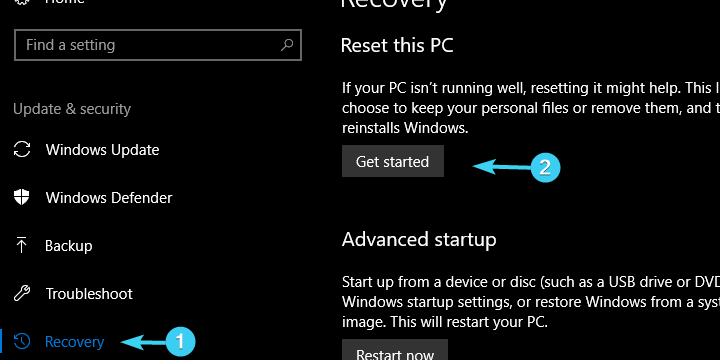
- Izvēlieties, vai vēlaties saglabāt vai dzēst procesa laikā un turpiniet.
- Pagaidiet, līdz procedūra beidzas, un meklējiet izmaiņas ar MicrosoftVeikals.
Visbeidzot, ja neviena no iepriekšējām darbībām neizrādījās veiksmīga, jūs joprojām varat kaut ko darīt.
Ieviešot Windows 10, mēs ieguvām sev atkopšanas iespēju, kas ir līdzīga tīrai pārinstalēšanai, bet ļauj mums saglabāt savus failus.
Opciju sauc par Atiestatīt šo datoru, un tas ļauj līdzīgi viedtālruņu rūpnīcas atiestatīšanai atjaunot Windows 10 rūpnīcas iestatījumus, nezaudējot datus.
Kad rodas šāda kļūda un nevienam no pamata risinājumiem to neizdodas novērst, var droši teikt, ka šī datora atiestatīšana ir pēdējā iespēja.
Ja neesat pārliecināts, kā to izpildīt, izpildiet iepriekš sniegtos norādījumus.
Tam tas būtu jādara. Mēs ceram, ka vismaz viena no šīm darbībām palīdzēja jums atrisināt problēmas ar Microsoft veikalu un lietotņu instalēšanu.
Arī tad, ja Sākot lejupielādi, Microsoft Store lietotne iestrēga, pārbaudiet mūsu visaptverošo ceļvedi un īsā laikā salabojiet.
Gadījumā, ja jums ir alternatīvs risinājums vai jautājums par tiem, kurus mēs piedāvājām, nekautrējieties dalīties ar mums zemāk komentāru sadaļā.
 Vai jums joprojām ir problēmas?Labojiet tos ar šo rīku:
Vai jums joprojām ir problēmas?Labojiet tos ar šo rīku:
- Lejupielādējiet šo datora labošanas rīku novērtēts kā lielisks vietnē TrustPilot.com (lejupielāde sākas šajā lapā).
- Klikšķis Sāciet skenēšanu lai atrastu Windows problēmas, kas varētu radīt problēmas ar datoru.
- Klikšķis Labot visu lai novērstu problēmas ar patentēto tehnoloģiju (Ekskluzīva atlaide mūsu lasītājiem).
Restoro ir lejupielādējis 0 lasītāji šomēnes.